Незалежно від того, чи хочеш ти покращити візуальне уявлення як стример, чи зробити свої відео більш захоплюючими, зелений екран є незамінним інструментом. У цьому посібнику ти дізнаєшся, як ефективно інтегрувати свій зелений екран у Streamlabs OBS, щоб створити прозорий фон для своїх трансляцій.
Головні висновки
Щоб досягти найкращих результатів з твоїм зеленим екраном, потрібно врахувати деякі основні аспекти. До них належать належне освітлення, правильне розміщення зеленого екрану та оптимізація налаштувань у Streamlabs OBS. Ці фактори є вирішальними для досягнення професійних результатів.
Покрокова інструкція
По-перше, важливо правильно налаштувати програмне забезпечення Streamlabs OBS для твоєї трансляції. Погано налаштована програма може суттєво вплинути на якість зображення.
Почни з інтеграції своєї веб-камери або камери у Streamlabs OBS. Переконайся, що ти знаходишся в правильній сцені. Потім клацни правою кнопкою миші на свою камеру, щоб відкрити контекстне меню. Вибери «Фільтри», щоб перейти до налаштувань фільтрів.
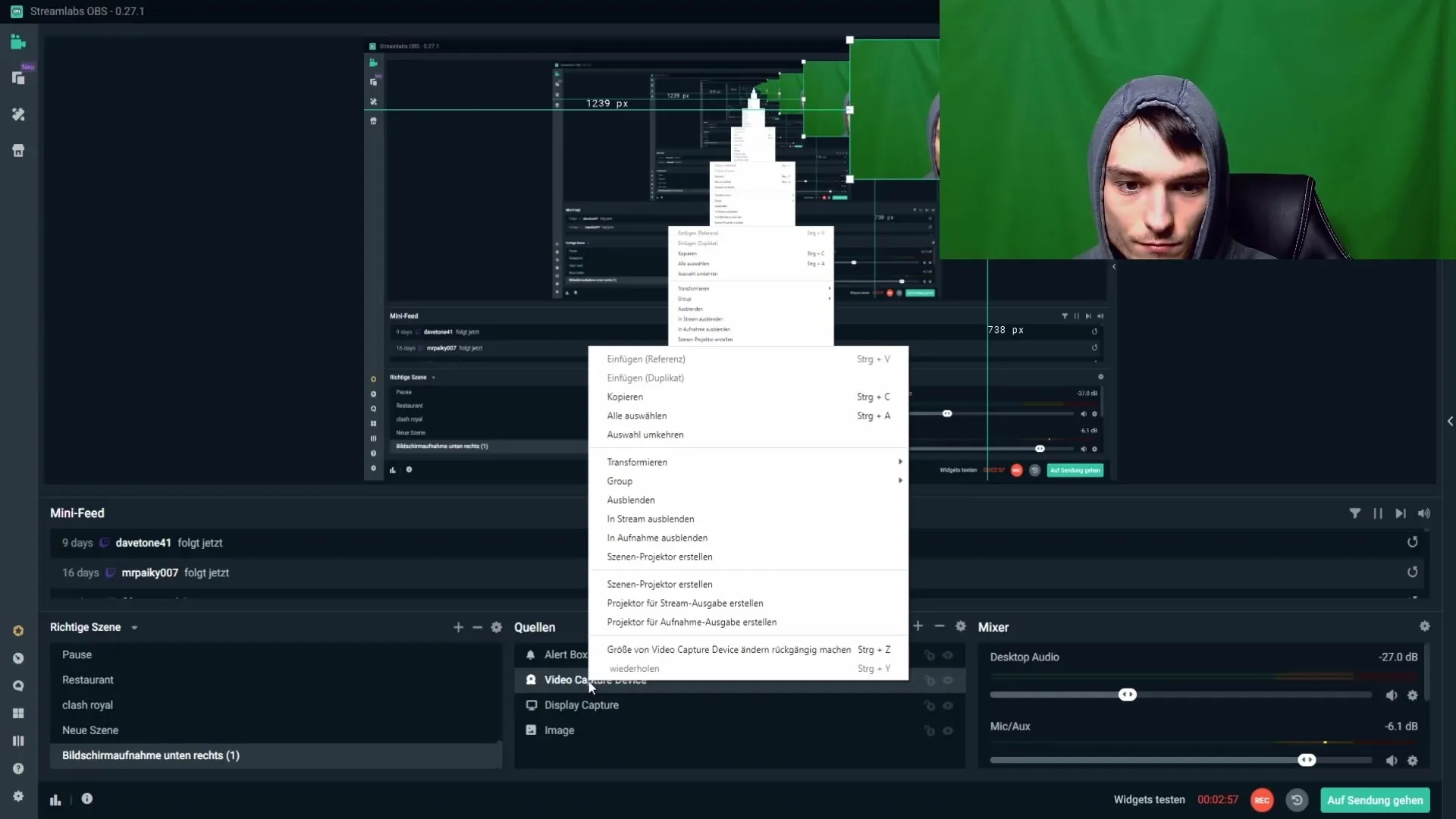
Тепер ти можеш додати так званий «Color Key», який відповідає за видалення зеленого екрана. Клацни на плюс-сymbol у верхній частині, щоб додати новий тип фільтра, і вибери «Chroma Key» зі списку. Це основа для видалення зеленого екрана.
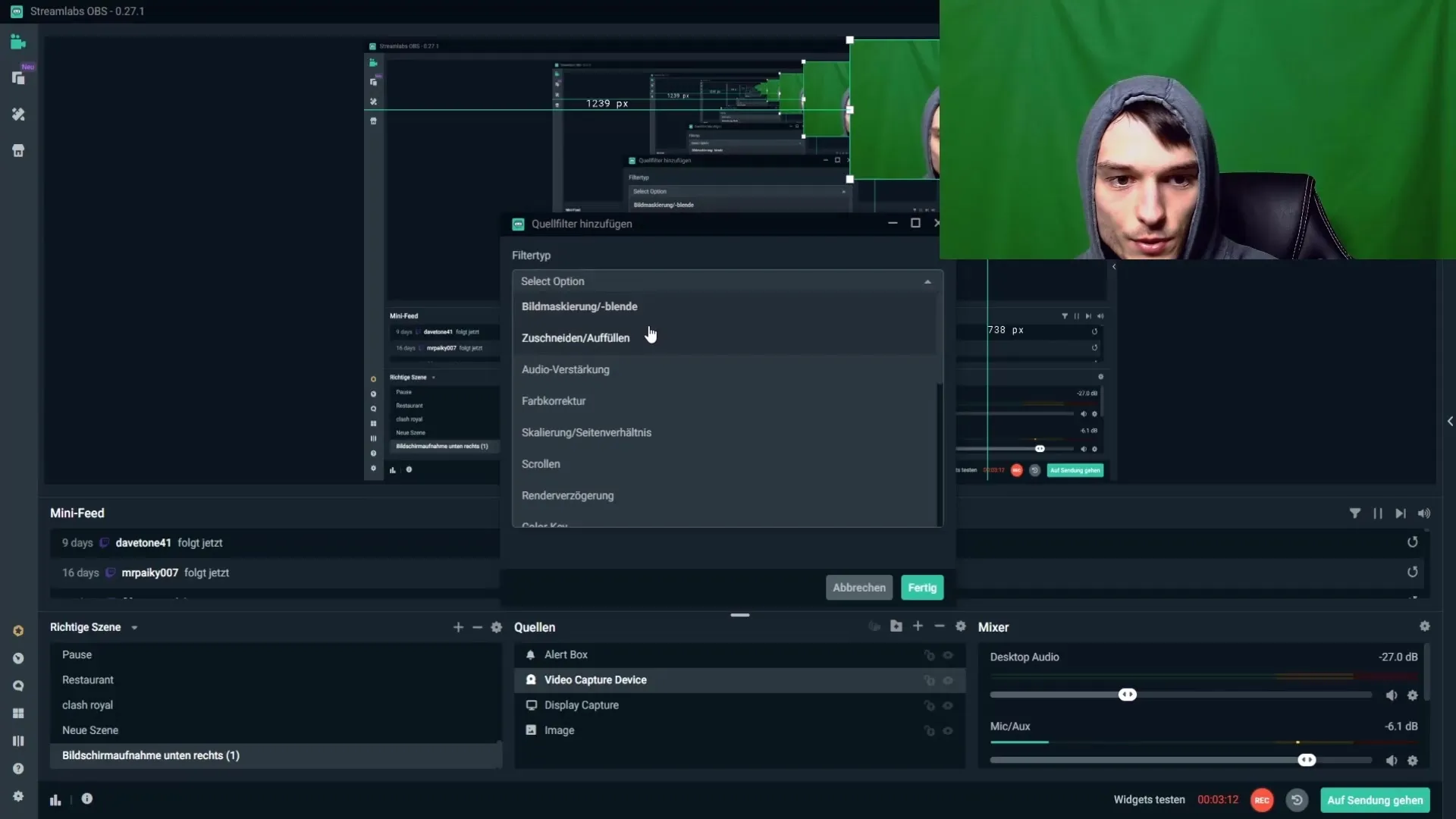
Перед тим, як розпочати фактичну налаштування зеленого екрану, слід врахувати деякі важливі фактори. По-перше, ти повинен подбати про те, щоб твоє приміщення було затемнене. Світлові умови за межами твоєї кімнати можуть постійно змінюватися, що призводить до того, що твій зелений екран часто потребує повторного налаштування. Затемни кімнату, знизивши жалюзі; це значно полегшить твою роботу.

Відстань між тобою і зеленим екраном також важлива. Переконайся, що між тобою і зеленим екраном достатньо місця. Якщо ти занадто близько, ти кидаєш тінь, що може погіршити якість зображення. Якщо тобі не вдається віддалити зелений екран, спробуй налаштувати освітлення так, щоб мінімізувати тіні.
Уникай помітних складок на зеленому екрані. Якщо твій зелений екран новий, він може мати складки, які погіршують якість. Ти можеш їх погладити або легенько змочити водою, щоб спробувати розгладити. Зелений екран з тканини демонструє кращі результати, ніж папір, хоча й часто є дорожчим. Переконайся, що ти натягнув своє полотно без складок, ідеально з закріпленням на підставі.
Освітлення є ще одним критично важливим моментом, який ти не повинен ігнорувати. Не використовуйте для зеленого екрану слабкі кімнатні лампи. Натомість я рекомендую використовувати регульовані LED-лампи, які ти ставиш зліва і справа. Таким чином ти можеш налаштувати і оптимізувати світлові умови, зменшуючи освітлення.
Окрім бічних ламп, ти повинен розмістити регульоване кольорове кільце посередині, щоб добре освітлити своє обличчя. Третій джерело світла зверху є необов'язковим і може допомогти покращити освітлення, але не є обов'язковим. Переконайся, що ти не використовуєш занадто потужні софтбокси, оскільки вони споживають занадто багато енергії.
Подбай про гарне освітлення, оскільки неправильне освітлення може призвести до «шуму» у твоєму зображенні. Якщо ти помічаєш шум, час оптимізувати свої джерела світла. Яскравіше освітлення може зменшити шум і покращити якість зображення.
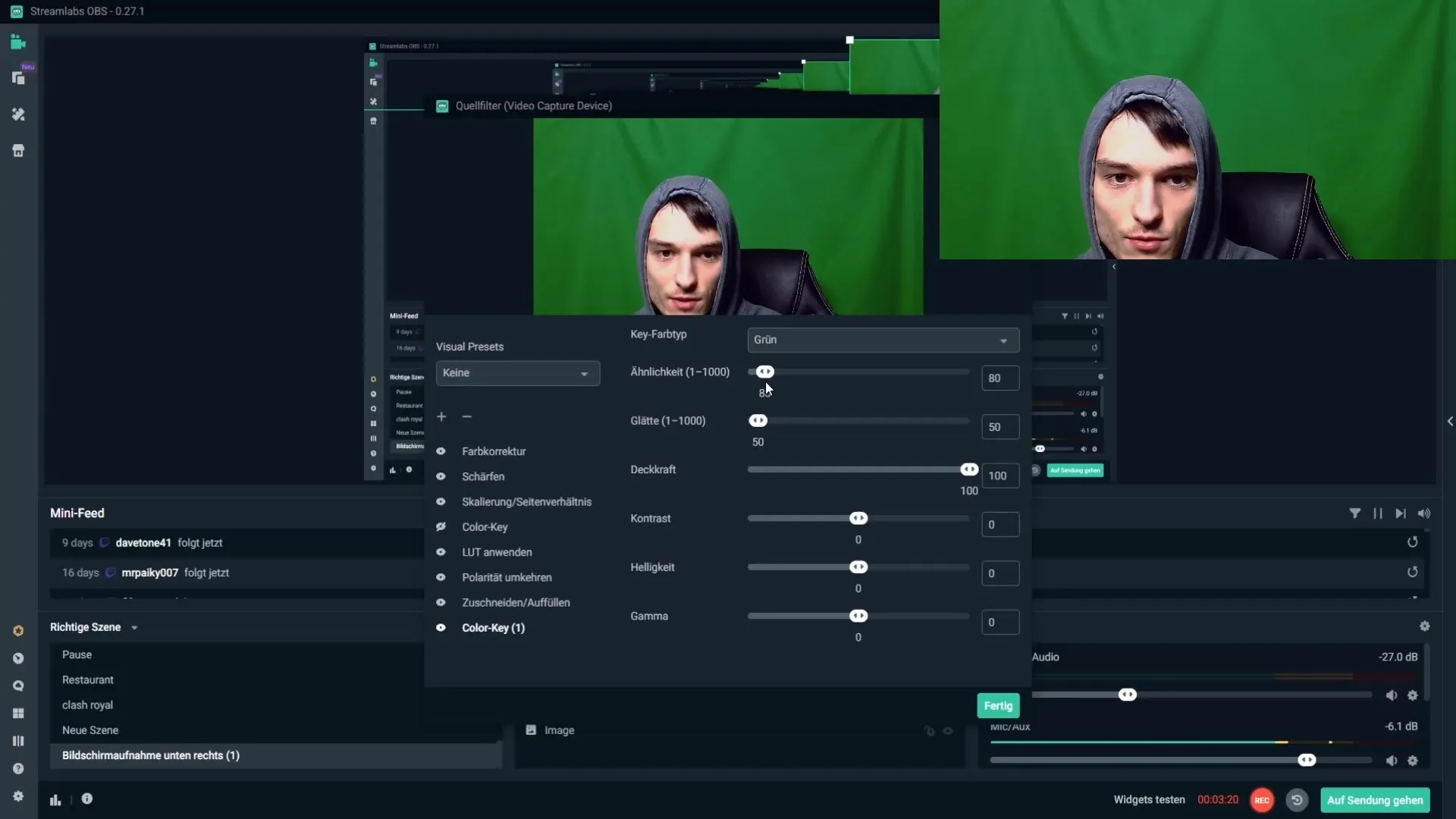
Коли основні налаштування готові, ти можеш налаштувати «Схожість» та «Гладкість», щоб ще більше оптимізувати свій зелений екран. Переконайся, що тип кольору ключа встановлений на «Зелений» та підвищуй схожість, поки зелений екран не зникне. Однак будь обережним, щоб не підвищити налаштування занадто сильно, оскільки це може призвести до виникнення країв чи небажаних артефактів.
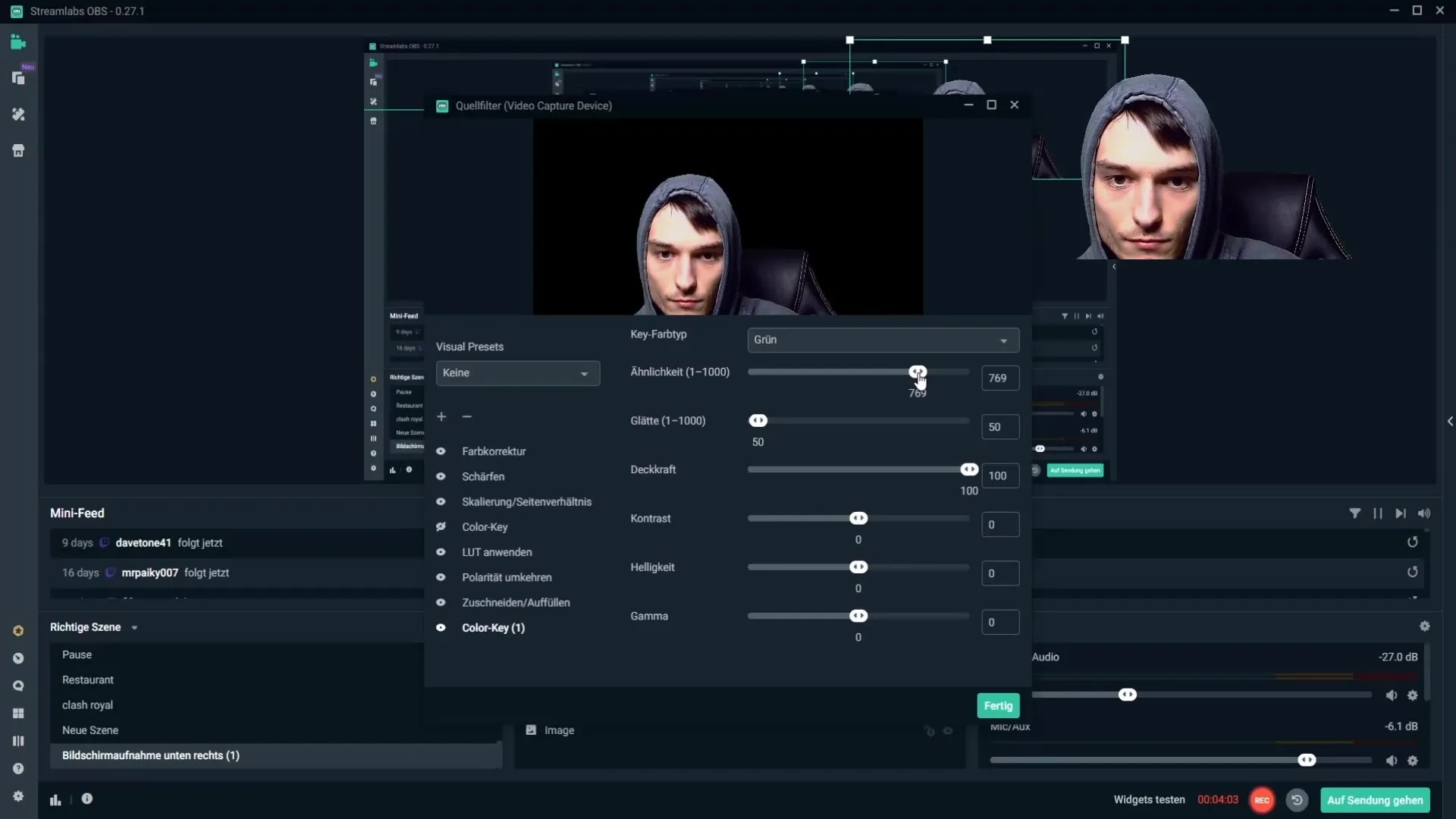
Гладкість забезпечує те, щоб ти не виглядав надто загостреним. Збільшуючи гладкість, краї виглядають м’якшими та природніми. Тут варто експериментувати з значеннями, щоб отримати найкращий можливий результат.
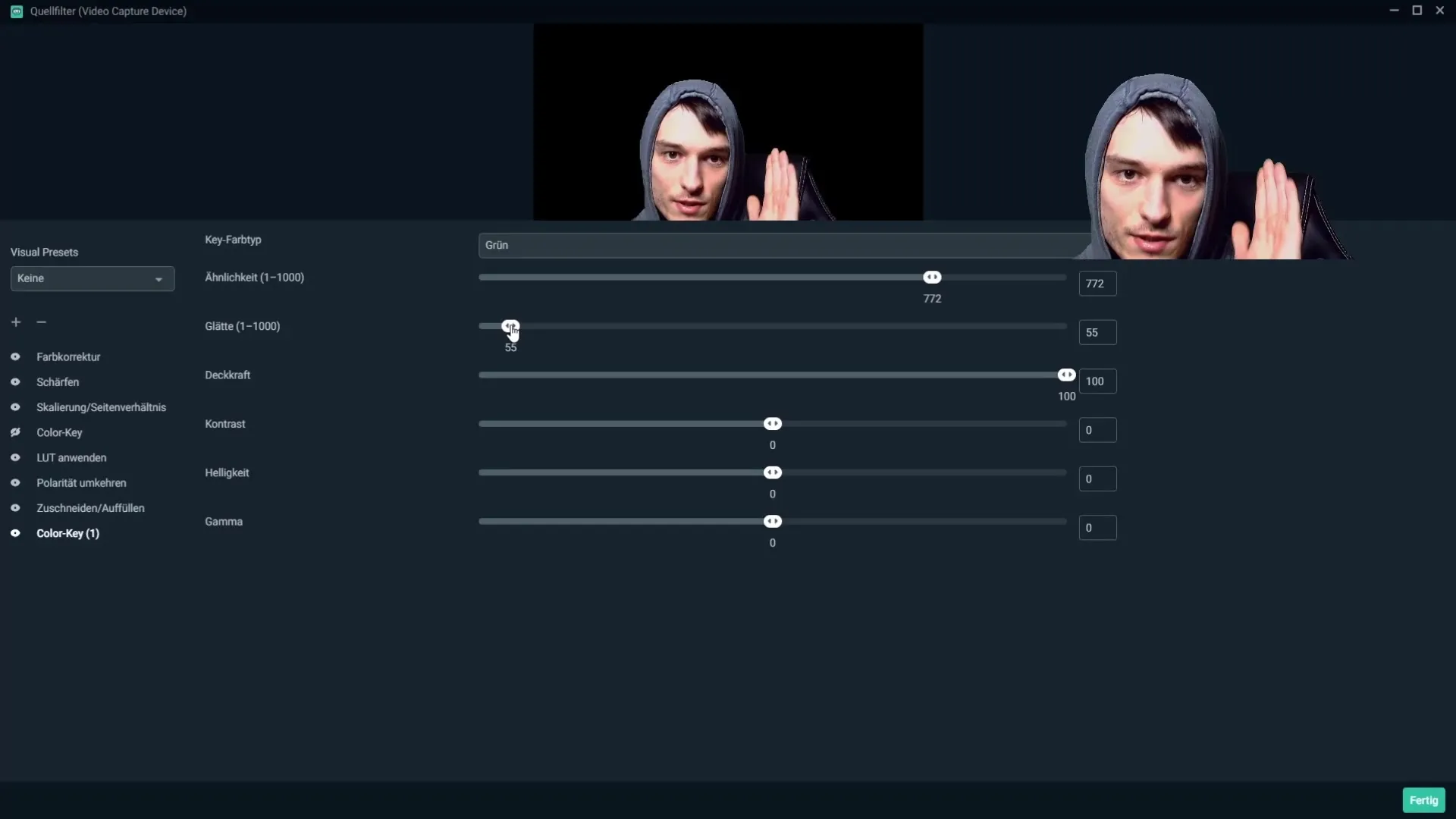
Ти також маєш можливість налаштувати непрозорість, контрастність та яскравість твого зображення. Використовуй ці опції, щоб зробити своє зображення якнайбільш привабливим. Переконайся, що твоє зображення не надто яскраве або темне, і знайди хороший баланс, який тобі подобається.
Якщо ти дотримуватимешся всіх цих кроків, ти зможеш правильно налаштувати свій зелений екран у Streamlabs OBS і створити професійно виглядаючий контент. Практикуй, експериментуй та підлаштовуй налаштування, щоб знайти свою оптимальну конфігурацію.
Резюме – посібник зі встановлення зеленого екрану в Streamlabs OBS
У цьому посібнику ти дізнався, як ефективно налаштувати свій зелений екран у Streamlabs OBS. Поради щодо освітлення, розміщення та налаштувань камери є вирішальними для оптимального результату. Дай волю своїй творчості та підвищуй свої трансляції на новий рівень!
Часто задавані питання
Як найкраще освітити свій зелений екран?Використовуй регульовані LED-лампи, щоб контролювати світлові умови, і став кольорове кільце посередині.
Як уникнути тіней на зеленому екрані?Переконайся, що ти дотримуєшся достатньої відстані між собою та зеленим екраном.
Чи є складки на зеленому екрані проблемою?Так, складки можуть погіршувати якість. Погладь зелений екран або легенько зволожити складки водою.
Якого кольору слід вибрати для ключа?Встанови тип кольору ключа на «Зелений», щоб видалити зелений екран.
Як я можу зменшити шум у моєму зображенні?Краще освітлення може зменшити шум. Переконайся, що використовуєш достатньо джерел світла.


